Comment installer PyCharm sur Windows 11/10
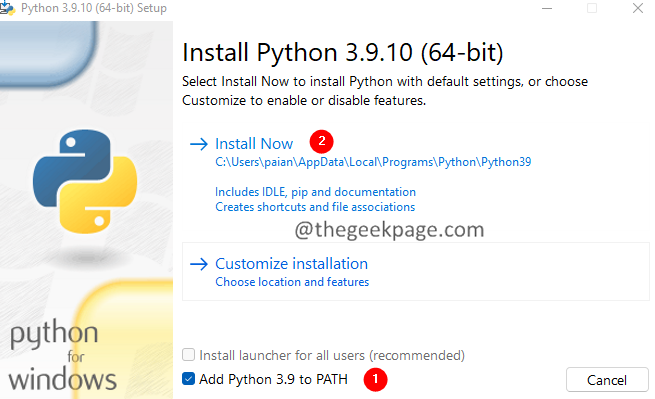
- 1457
- 100
- Rayan Lefebvre
PyCharm est IDE (Environnement de développement intégré) qui est spécialement conçu pour le langage de programmation Python. Il prend également en charge d'autres langages de programmation comme HTML, CSS, etc. Il est développé par Brains de jet et est livré en deux éditions, une, l'édition professionnelle et l'édition communautaire. L'édition communautaire est gratuite et convient le mieux aux étudiants ainsi qu'aux débutants à apprendre Python.
Dans cet article, voyons comment installer PyCharm dans Windows et également configurer votre premier projet pour afficher un message "Hi PyCharm".
Comment installer Python sur votre système?
Comme PyCharm est un IDE pour Python, nous devons faire installer Python sur notre système comme condition préalable. Si vous n'avez pas installé Python, c'est ainsi que vous pouvez le faire:
1. Téléchargez une version stable de Python Installer à partir du site officiel de Python.
2. Clique sur le Télécharger bouton.
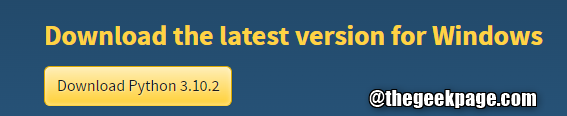
3. Une fois le téléchargement terminé, double-cliquez sur le fichier de configuration.
4. Cocher l'option Ajouter Python 3.X au chemin. C'est important.
5. Cliquer sur Installer maintenant.
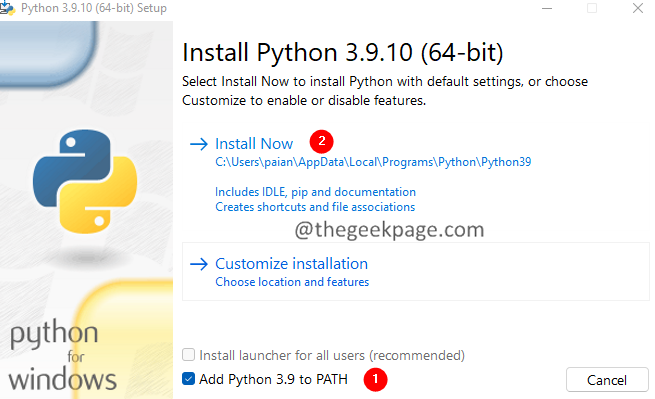
6. Le programme d'installation commence à installer Python sur votre système.
7. Une fois l'installation terminée, cliquez sur Fermer.
8. Pour vérifier si l'installation est réussie, ouvrez la boîte de dialogue d'exécution en utilisant Windows + R.
9. Entrez la commande CMD et presser Entrer.
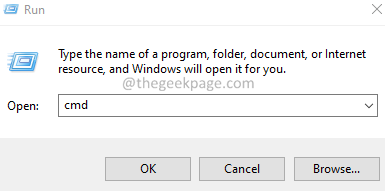
10: Dans la fenêtre d'invite de commande qui s'ouvre, tapez python et presser Entrer.
11. Vous devriez pouvoir voir le Python Version comme indiqué ci-dessous.

Comment installer et configurer PyCharm dans Windows?
1. Téléchargez la version communautaire PyCharm à partir du site officiel de Brains Jet Brains.
2. Une fois le téléchargement terminé, double-cliquez sur le fichier exécutable.
3. Si vous voyez une autorisation de demande de l'UAC, cliquez sur OK.
4. Dans la fenêtre d'apparence, choisissez un Dossier de destination et cliquez sur le Suivant bouton.
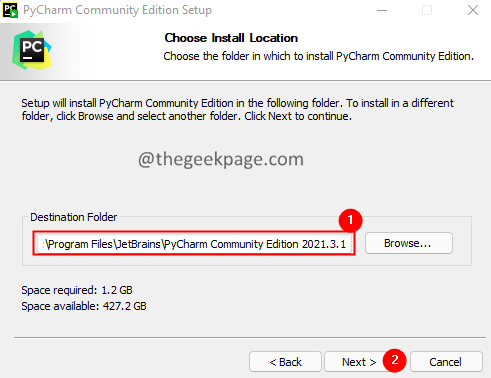
5. Dans la fenêtre Options d'installation, sous le raccourci de bureau Créer, vérifiez PyCharm Community Edition. Faites cela si vous voulez un raccourci vers PyCharm sur le bureau.
6. Sous le Variable de mise à jour du chemin, Vérifiez l'option, Ajouter le dossier «bac» au chemin.
7. Cliquer sur Suivant.
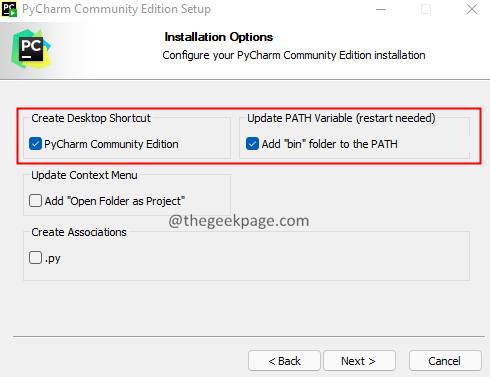
8. Dans la fenêtre de configuration, cliquez sur Brains de jet et presser Installer.
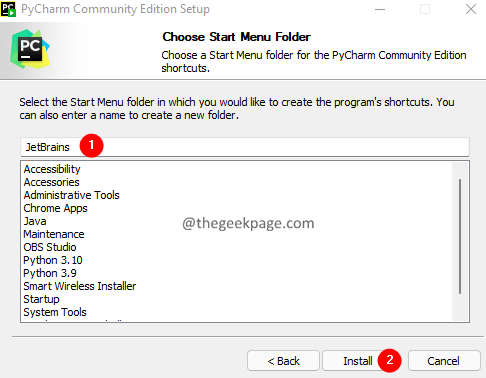
9. Une fois l'installation terminée, il vous sera demandé Redémarrez votre système.
dix. Après le redémarrage, ouvrez l'application PyCharm.
11. Dans la fenêtre PyCharm, cliquez sur Nouveau projet.
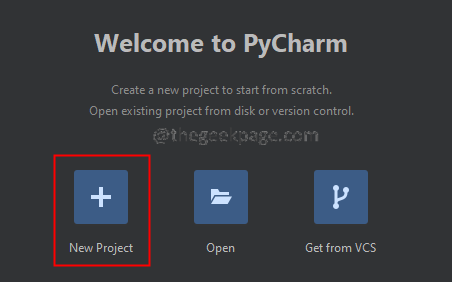
12. Dans le cadre de la section de localisation, donnez un nom approprié au projet.
13. Choisir VittuAnv
14. Cliquer sur Créer.
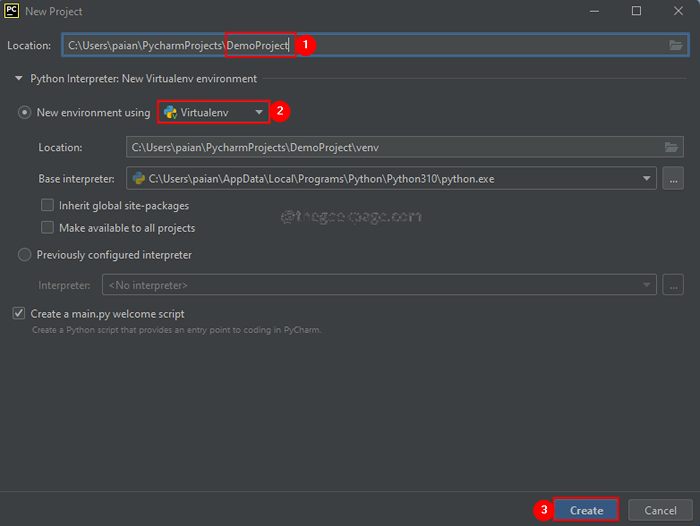
15. Vous verrez un principal.Fichier PY ouvert par défaut. Il aurait un exemple de script Python pour imprimer salut pycharm.
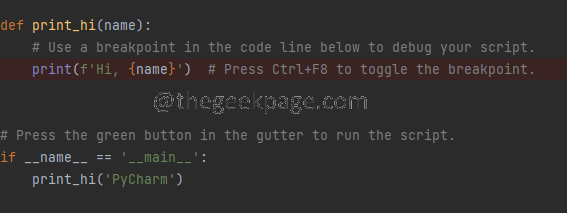
16. Pour exécuter le fichier, clic-droit sur principal.py comme indiqué ci-dessous. Cliquer sur Courir.
17. Vous pouvez voir la sortie ci-dessous dans la section Run comme indiqué ci-dessous.

18. N'hésitez pas à modifier la section principale pour saisir une chaîne de votre choix. Exécutez le code pour voir la sortie.
C'est tout.
Nous espérons que cet article a été informatif. Veuillez commenter et faire-nous savoir si vous avez trouvé cela utile.
Commentez également et faites-nous savoir si vous êtes confronté à des problèmes. Nous serons heureux de vous aider.
Merci pour la lecture.
- « Comment corriger l'erreur AMD 1603 dans Windows 11, 10
- Comment installer un certificat S / MIME dans Outlook sur Windows 11/10 »

